使用したバージョン
HPE StoreOnce VSA 4.2.1-1942.21
HPE StoreOnceをNetVaultでバックアップターゲットとして利用する場合、2つの方法が考えられます。
・StoreOnceのNAS共有(CIFSまたはNFS)に、NetVaultのVTLを作成して利用
・StoreOnceのVTL(iSCSIまたはFC)を、NetVaultから見て物理テープライブラリと同じように利用
以下は、StoreOnceのVTLを、NetVaultのバックアップターゲットとして登録する手順となります。
>>HPE StoreOnce 側でVTL(iSCSI)を作成
| (1) | StoreOnceの管理コンソールにログインします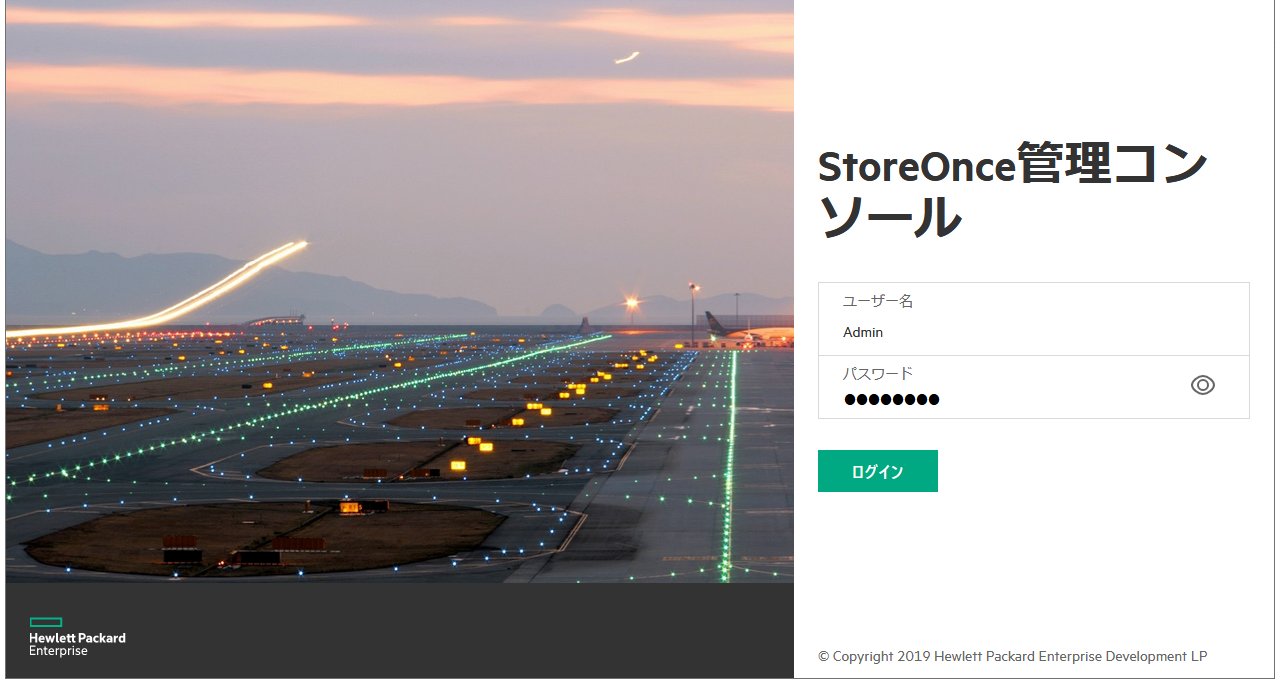 |
| (2) | データサービス>VTライブラリ>アクション>ライブラリの作成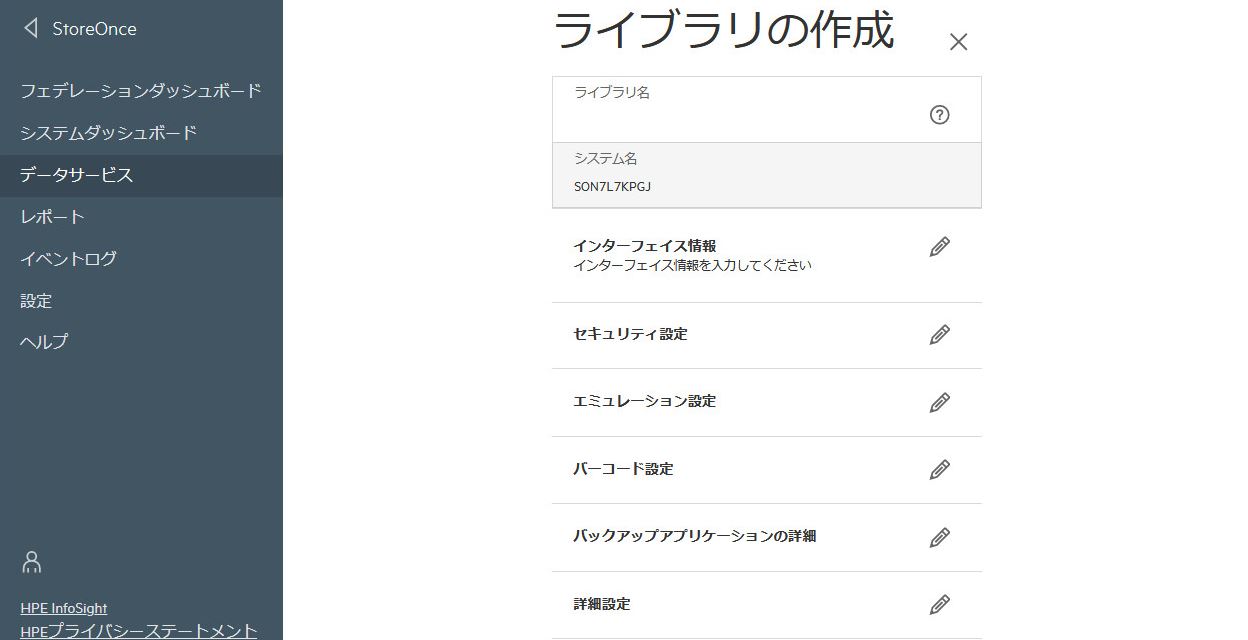 ライブラリ名を入力 |
| (3) | インタフェース情報の入力で メディアチェンジャポートにiSCSIポートを選択し、iSCSIイニシエータ名を入力。(iSCSIイニシエータ名は、NetVaultサーバ側のコントロールパネルで確認) 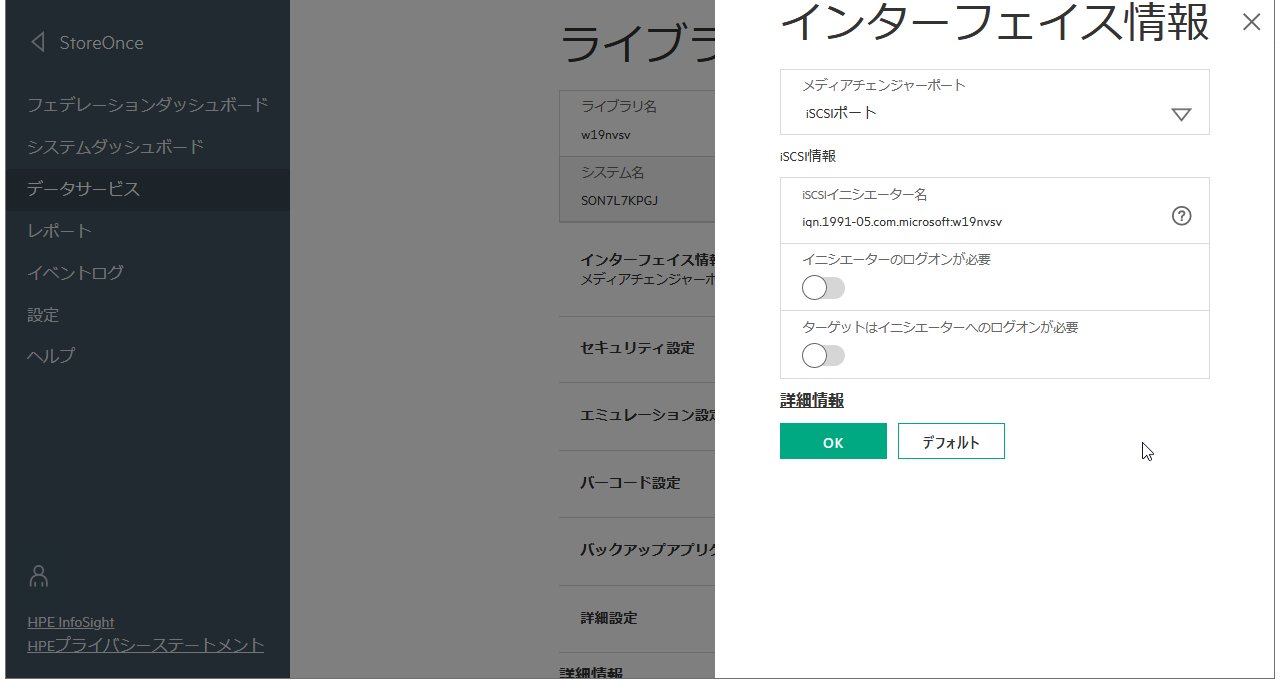 |
| (4) | エミュレーション設定で、以下を入力 ライブラリエミュレーション ドライブエミュレーション カートリッジスロットの数 ドライブ数 デフォルトカートリッジサイズ 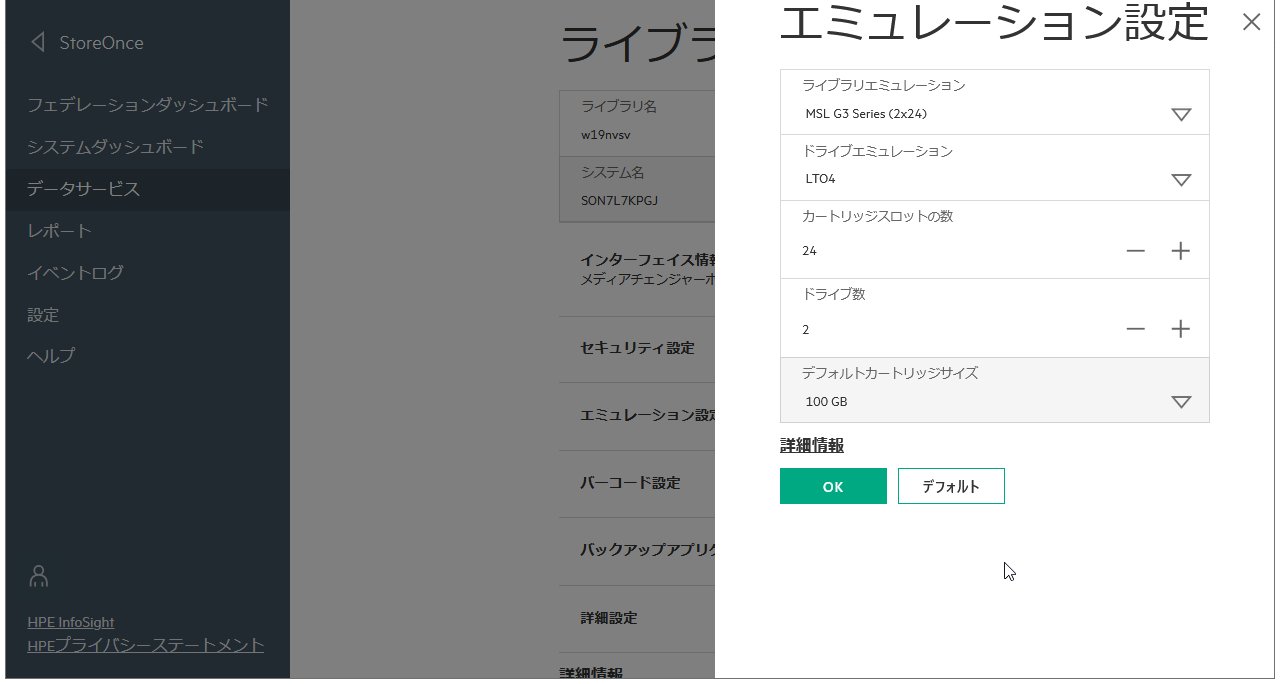 |
| (5) | バックアップアプリケーションの詳細 バックアップアプリケーションのリストに、NetVaultはありませんが、問題なく使用できます。 リストではその他を選択し、名前にNetVault と入力します。 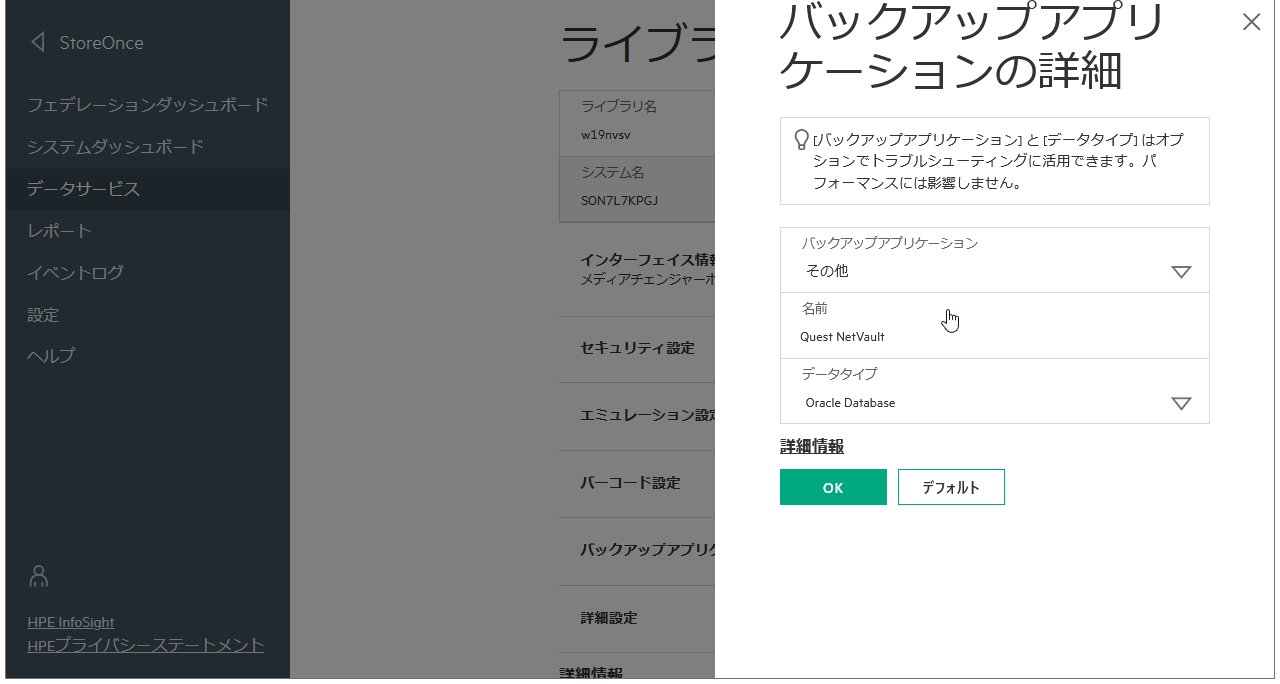 |
| (6) | VTLが作成されます。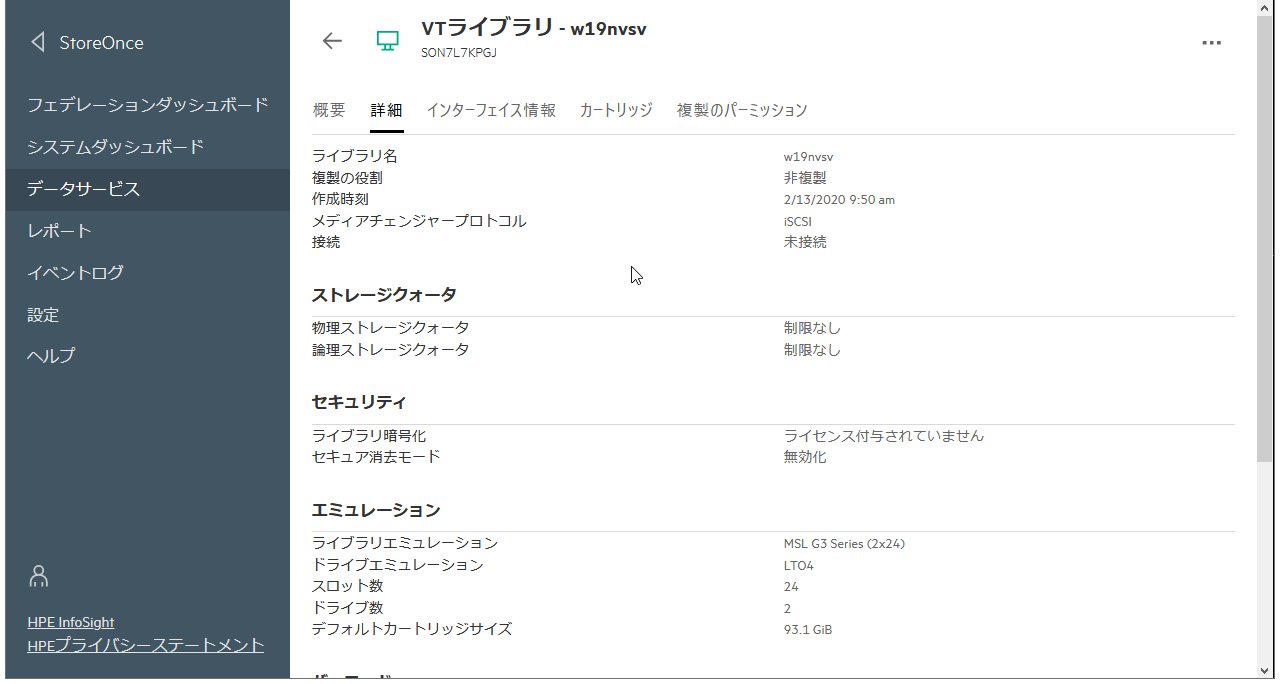 インタフェース情報で、メディアチェンジャとドライブのiSCSIエイリアスを確認します。  |
| (7) | (注)ネットワークの設定でiSCSIを確認します。 設定>ネットワーキング>アクション>構成の編集>ポートセットの鉛筆アイコンをクリック>サブネットの鉛筆アイコンをクリック サブネットの画面で、サービスにiSCSIプロトコル(VTL)があることを確認します。 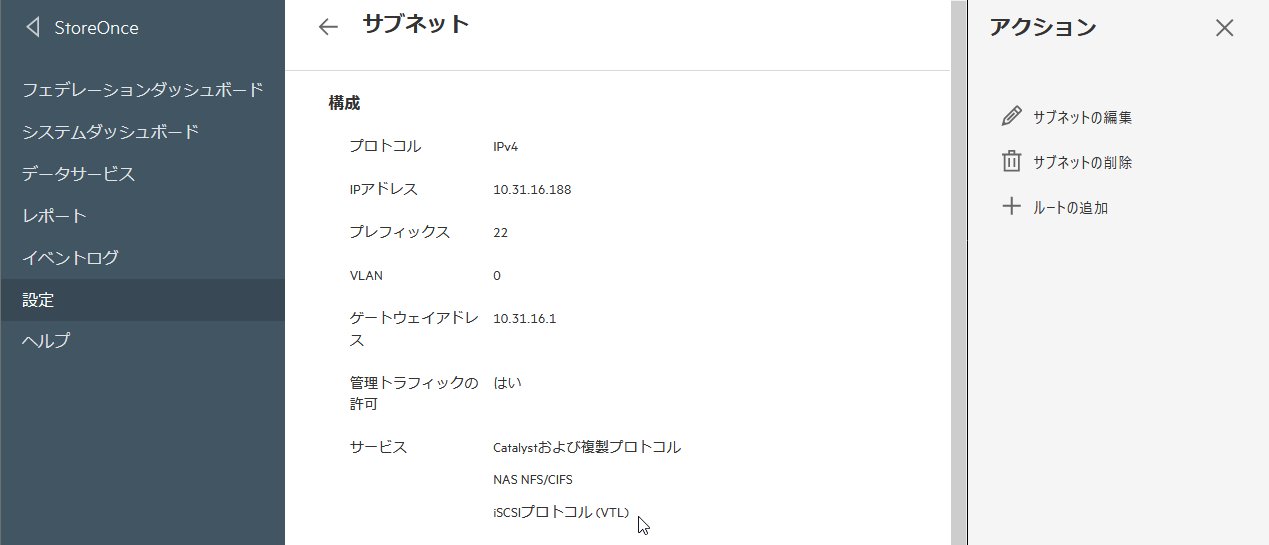 |
>>NetVaultサーバでStoreOnceのVTLを認識し、デバイスとして追加する
| (1) | (以下はNetVaultサーバがWindowsの場合) コントロールパネルのiSCSIイニシエータを開き、StoreOnceのIPアドレスで[クイック接続]をクリックします。 前項までの設定が正しければ、検出されたターゲットに、メディアチェンジャとドライブのiSCSIエイリアスが表示されます。 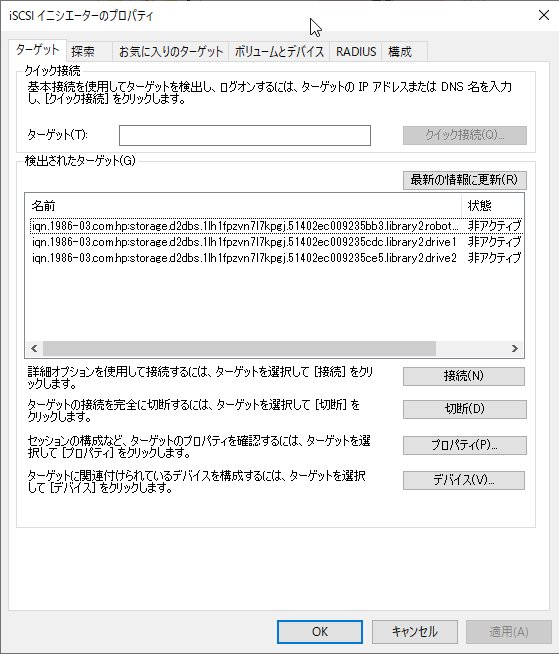 各ターゲットを選択して接続をクリックします。 |
| (2) | デバイスマネージャで、メディアチェンジャとドライブが認識されていることを確認します。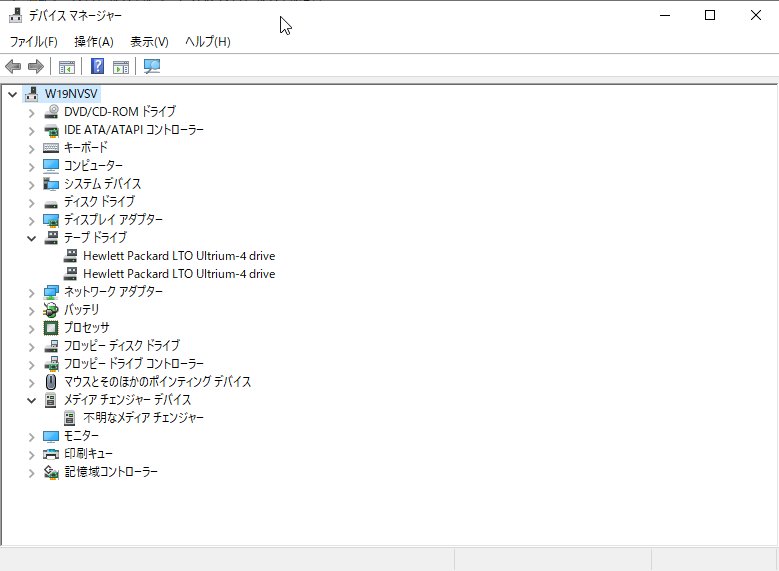 メディアチェンジャは、「不明なメディアチェンジャ」と表示されます。 ※Windows2019の場合は、メディアチェンジャのドライバをHPEのサイトから入手して、ドライバを更新してください |
| Netvaultのデバイス管理で、StoreOnceのVTLを認識し、デバイスとして追加します | |
デバイスの追加でテープライブラリ/メディアチェンジャを選択して、次へ進みます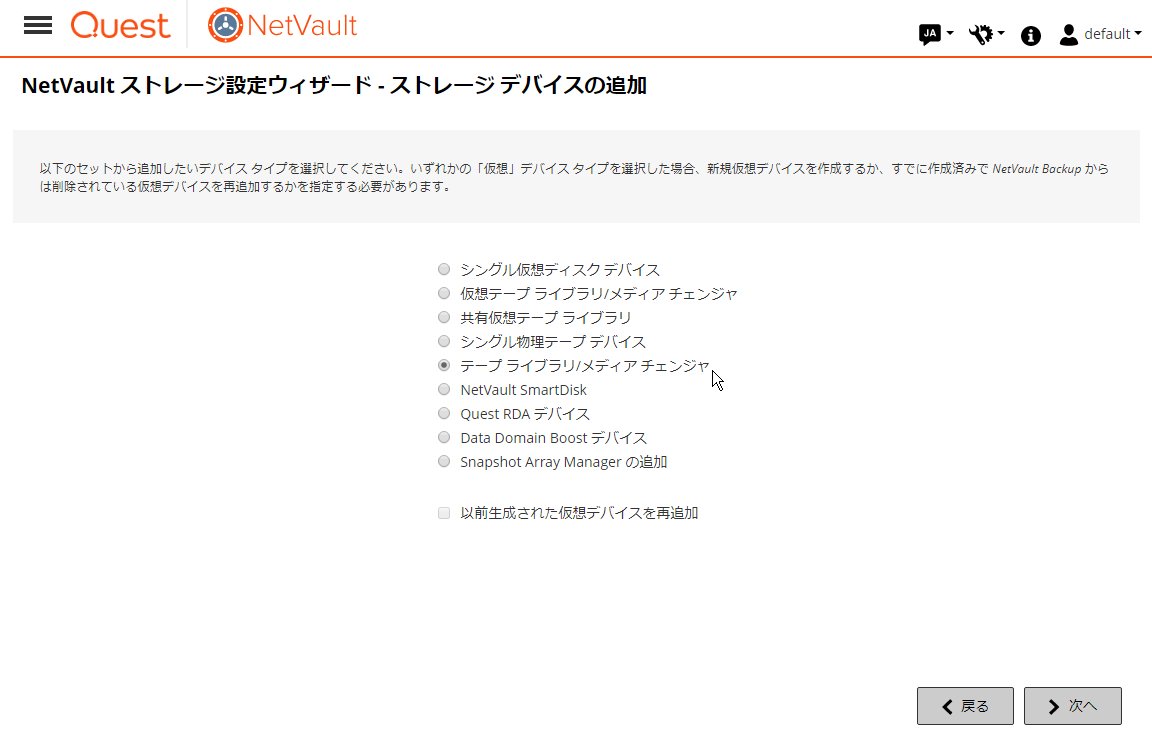 |
|
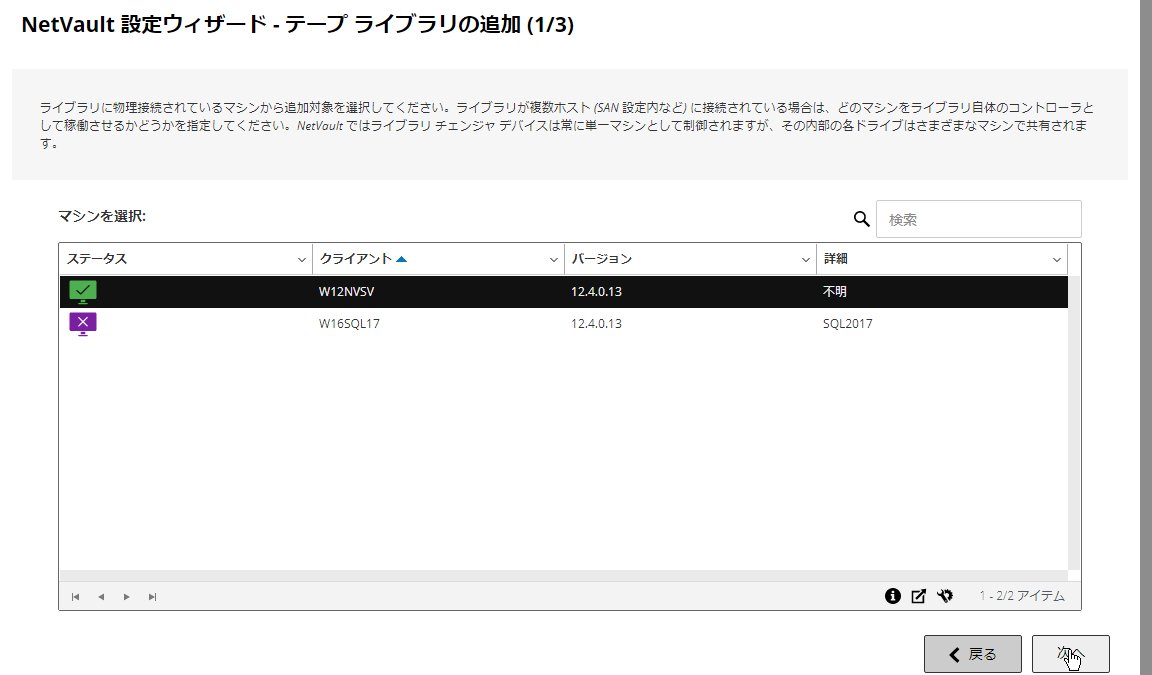 |
|
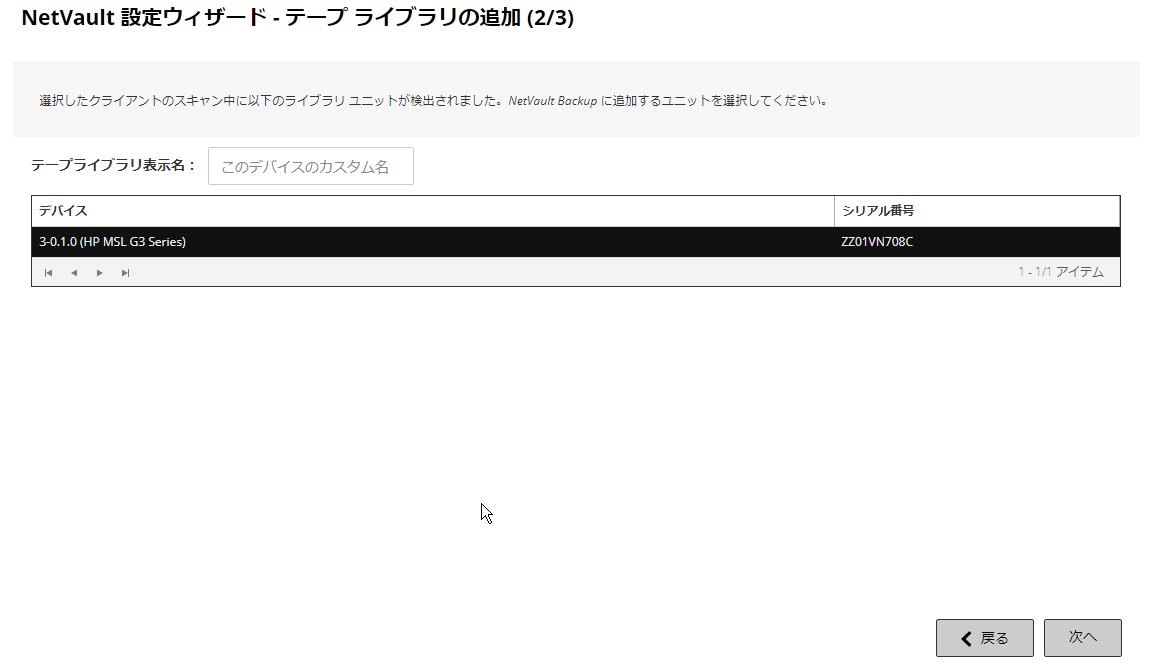 |
|
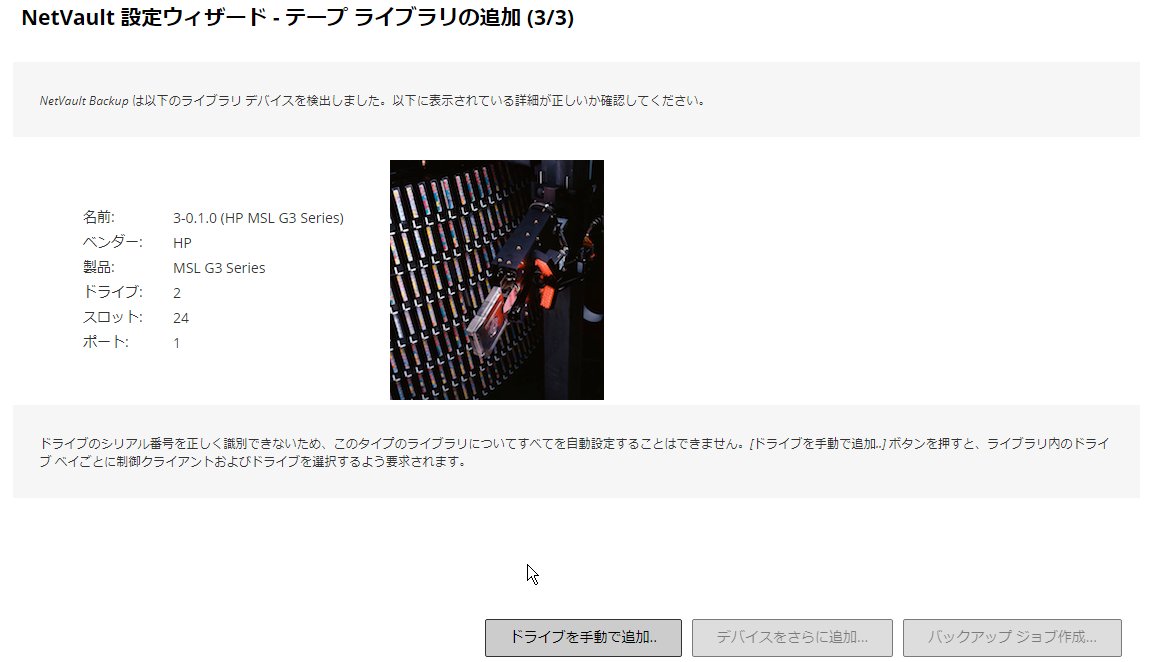 |
|
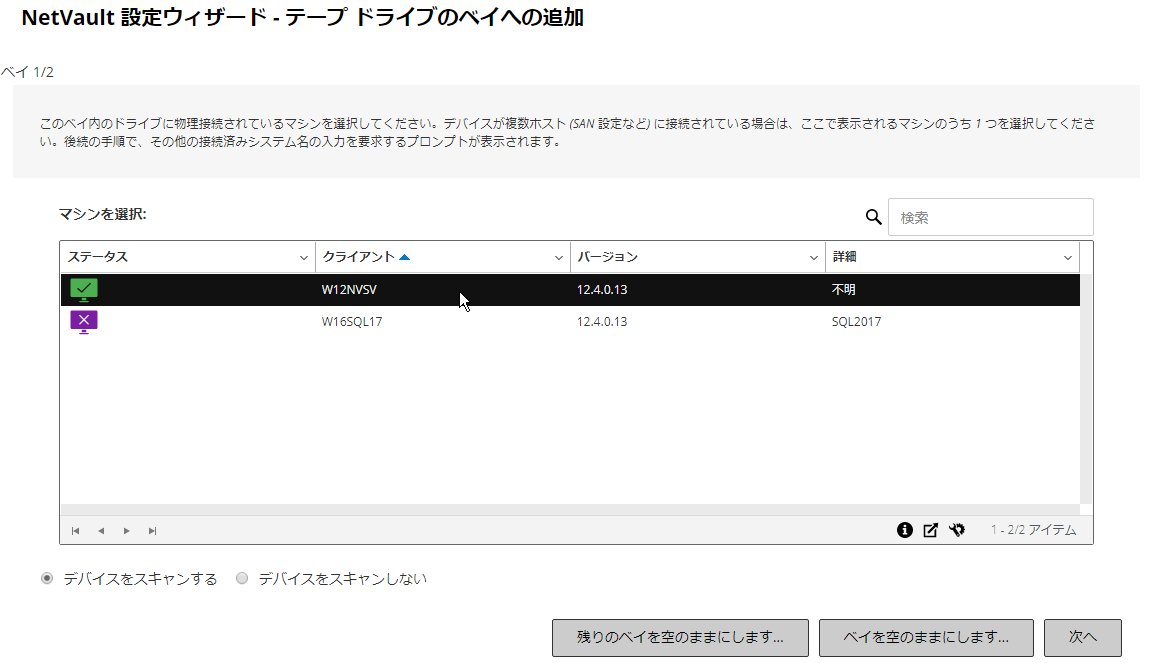 |
|
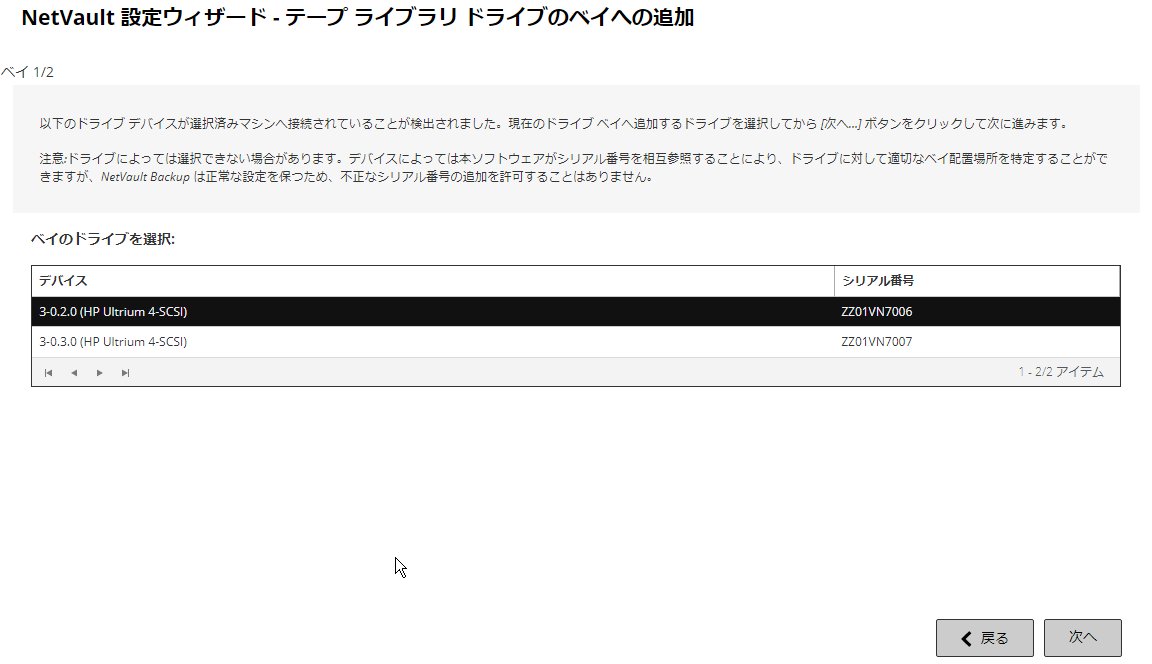 |
|
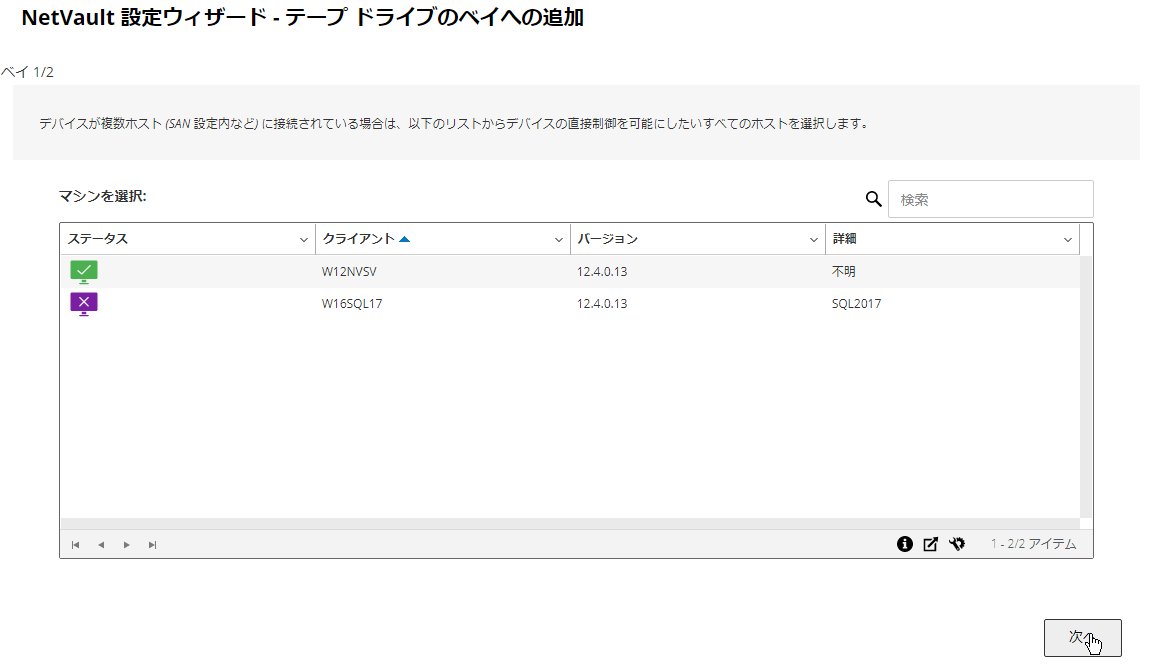 |
|
| 同じ作業を、ドライブの数だけ繰り返します 左上にベイ2/2と表示されていることを確認して、ドライブ2の設定をします 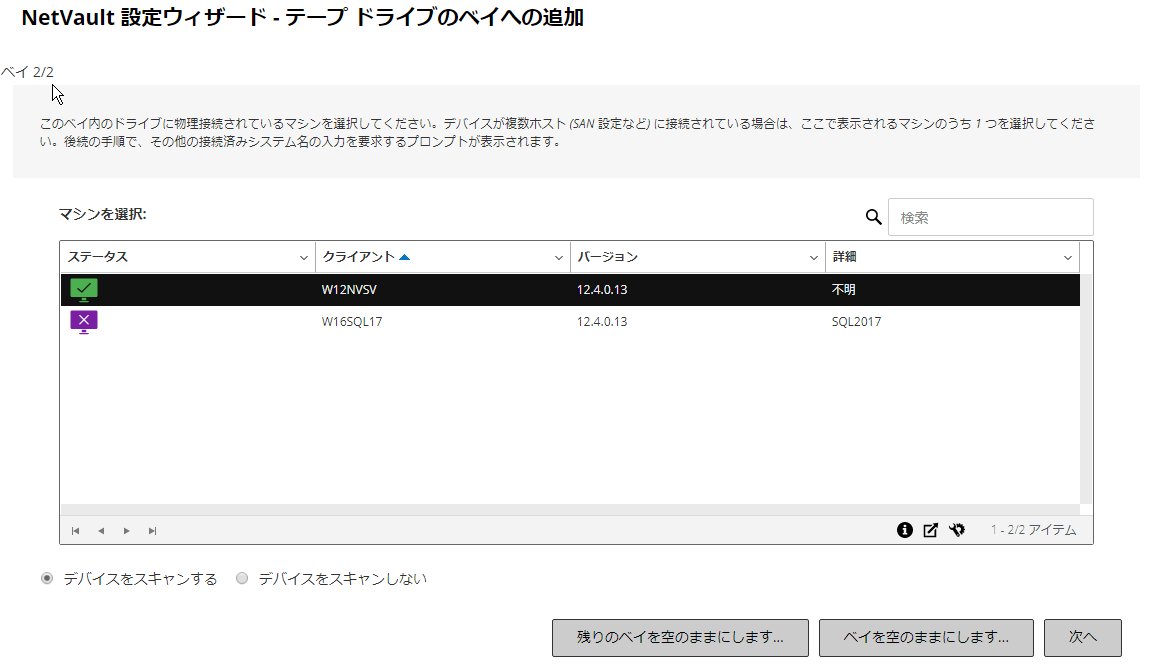 |
|

